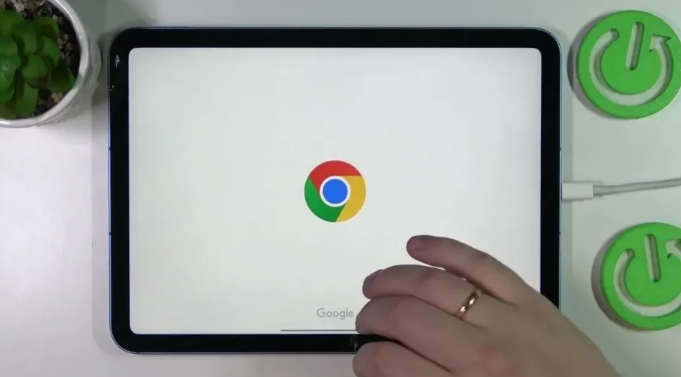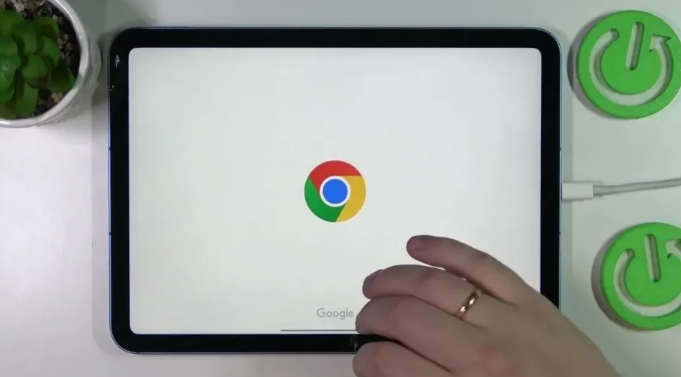
以下是谷歌浏览器插件数据存储位置详解:
1. Windows系统
- 默认路径为`C:\Users\用户名\AppData\Local\Google\Chrome\User Data\Default\Extensions`。其中“用户名”需替换为当前登录系统的账号名称,例如用户为“Admin”,则路径为`C:\Users\Admin\AppData\Local\Google\Chrome\User Data\Default\Extensions`。
- 若浏览器创建了多个
用户配置文件(如工作和个人分开),则需进入`C:\Users\用户名\AppData\Local\Google\Chrome\User Data`,查看以`Profile 1`、`Profile 2`等命名的文件夹,每个文件夹对应一个独立的用户配置,插件数据存储在对应文件夹的`Extensions`子目录中。
- 通过快捷方式访问:按`Win+R`键打开运行窗口,输入`%localappdata%\Google\Chrome\User Data\Default\Extensions`,可直接跳转到插件目录。
2. macOS系统
- 默认路径为`~/Library/Application Support/Google/Chrome/Default/Extensions`。其中`~`代表当前用户主目录(如用户“张三”的目录为`/Users/张三`)。
- 若存在多个用户配置,路径中的`Default`会替换为类似`Profile 1`的文件夹名称,需进入`~/Library/Application Support/Google/Chrome/`目录下查找具体配置文件夹。
3. Linux系统
- 默认路径为`~/.config/google-chrome/Default/Extensions`。其中`~`代表当前用户主目录(如用户“lisi”的目录为`/home/lisi`)。
- 多个用户配置时,路径中的`Default`同样会替换为对应的配置文件夹名称,需进入`~/.config/google-chrome/`目录下查找。
4. 查找插件ID对应文件夹
- 在浏览器
地址栏输入`chrome://extensions/`,打开
扩展程序管理页面。
- 启用“
开发者模式”(右上角开关),此时每个插件后方会显示其ID(如`abcdefghijklmnop`)。
- 根据ID在上述路径中找到对应文件夹(如`Extensions\abcdefghijklmnop`),该文件夹内存储了插件的配置文件、脚本和缓存数据。
5. 特殊情况处理
- 若插件数据未在默认路径中找到,可能是浏览器安装了第三方修改版或使用了非标准配置。此时可通过浏览器设置中的“个人资料路径”查看实际存储位置:在地址栏输入`chrome://version/`,点击“个人资料路径”右侧的“打开”按钮,进入上级目录后找到`Extensions`文件夹。
- 部分插件可能将数据存储在`WebData`或`Local Storage`等隐藏目录中,需通过浏览器开发者工具(按`F12`)的“应用”面板查看具体存储位置。